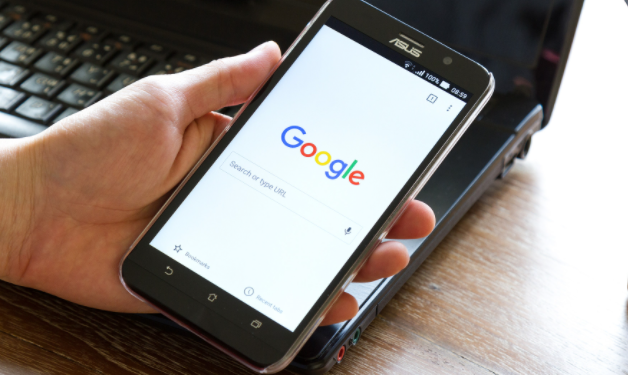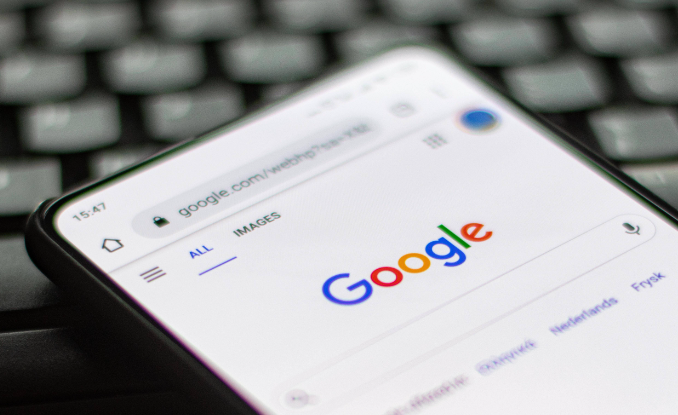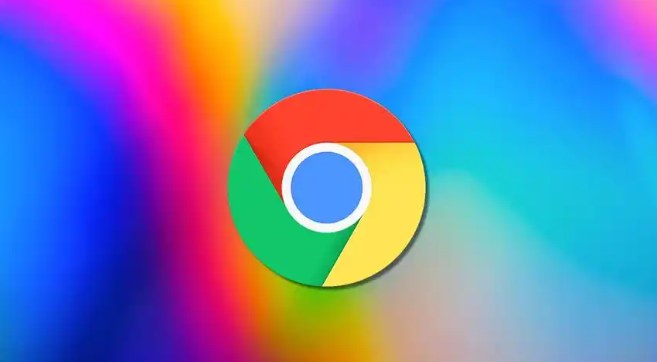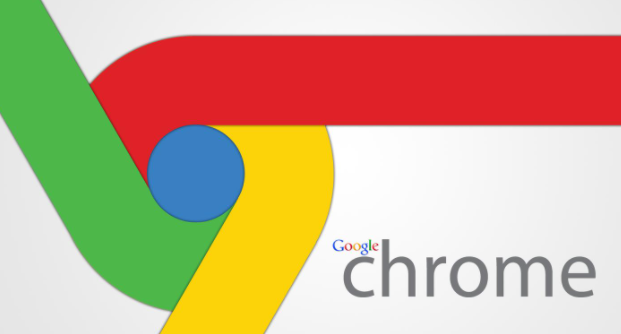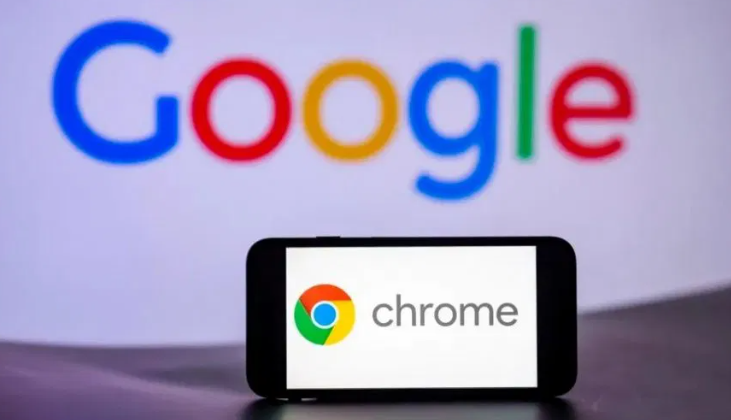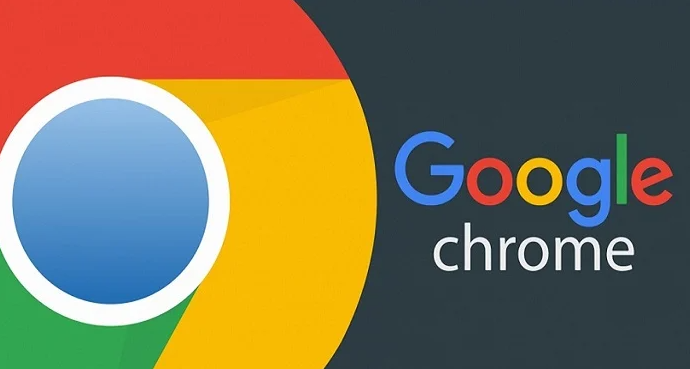教程详情
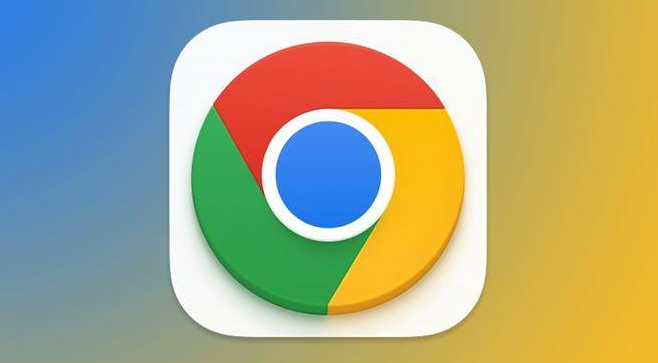
1. 检查网络连接:确保设备已正确连接到互联网,可尝试打开其他网页,查看是否能够正常访问。若网络连接不稳定或中断,可能导致下载无法完成。如果其他应用也无法联网,问题可能出在网络连接上,可尝试重启路由器或联系网络服务提供商。
2. 关闭并重新打开Chrome浏览器:简单的重启操作有时能解决临时的软件故障或内存占用问题。关闭Chrome浏览器的所有窗口和标签页,然后重新启动浏览器。在新的浏览器会话中,进入下载管理页面,找到之前中断的下载任务,点击“继续”按钮或重新下载该文件。
3. 检查下载路径和磁盘空间:查看下载任务设置的保存路径是否正确,以及目标磁盘是否还有足够的剩余空间来存储正在下载的文件。如果下载路径指向的磁盘分区已满,会导致下载任务无法继续进行。
4. 分析日志:打开Chrome浏览器,点击右上角的三个点图标,选择“设置”。在设置页面中,找到“高级”选项,点击进入。然后,在“系统”部分,找到“打开代理设置”并点击。这里会显示当前的网络配置和代理设置。确保代理设置正确,避免因网络配置错误导致下载失败。接下来,按下Win+R键,输入eventvwr并回车,打开事件查看器。在事件查看器中,找到“Windows日志”下的“应用程序”选项。在这里,可以查看与Chrome下载相关的错误日志。双击某个错误日志,可以查看详细信息,包括错误代码和发生时间。如果日志中显示“网络连接中断”或“下载超时”,可能是网络不稳定导致的。
5. 切换网络环境:若下载仍失败,可尝试更换网络环境,比如从Wi-Fi切换到移动数据网络(反之亦然),以排除网络故障导致的下载中断问题。
6. 检查系统环境和权限:确认操作系统版本是否符合Chrome的最低要求。对于Windows用户,至少需是Windows 7或更高版本;对于Mac用户,macOS版本应不低于10.10。若系统版本不兼容,建议先进行操作系统更新,然后再重新安装Chrome浏览器。